Kuidas peatada Windows 10 ActiveX-i blokeerimine Internet Exploreris
ActiveX on üha vananenud tarkvara raamistik, mida Internet Exploreris ja teistes Microsofti rakendustes ikka veel kasutatakse.
ActiveX-i juhtelemendid võimaldavad mõnedel veebisaitidel kuvada interaktiivset sisu, näiteks tööriistaribasid ja mänge. Ometi võivad vananenud ActiveX-juhtelemendid aidata pahavara installimisel Windowsis soovimatut tarkvara.
Seega võib Windows automaatselt blokeerida ActiveX-i juhtimisseadmete installimise. See juhtub kasutajatega, kes on lubanud Internet Exploreri ActiveX filtreerimise seadistuse. Siis võib mõni sisu leheküljelt puududa.
Kui filtreerimine ei ole lubatud, näevad kasutajad IE-i ülaosas ikka veel käsklusi, mis taotlevad ActiveX-juhtelemendi installimist. Nii saavad kasutajad peatada Windows 10 ActiveX-i juhtimisseadmete installimise.
Kõikide veebisaitide ActiveX-filtreerimise väljalülitamine
Internet Exploreri kasutajad saavad tõsta ActiveX-plokke, tühistades seadistuse Active X Filtering . Selleks klõpsake IE akna paremas ülanurgas asuvat käiguvahetuse ikooni. Seejärel saavad kasutajad valida Turvalisus ja tühistada märkega Active X Filtering .
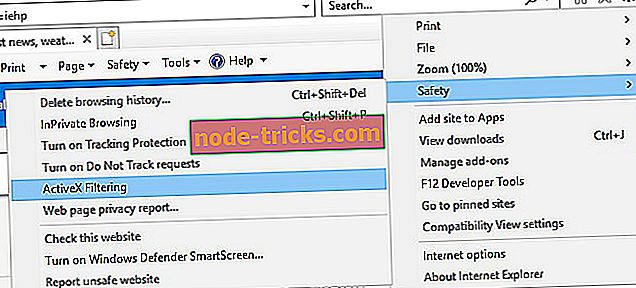
Teise võimalusena saavad kasutajad ActiveX-filtreerimise välja lülitada, klõpsates IE nupul Tools ja valides Internet Options . Vajutage vahekaardil Turvalisus nuppu Kohandatud tase . Seejärel vali kohe allpool olevas hetktõmmis kuvatud seadistuses lubada ActiveX filtreerimine .
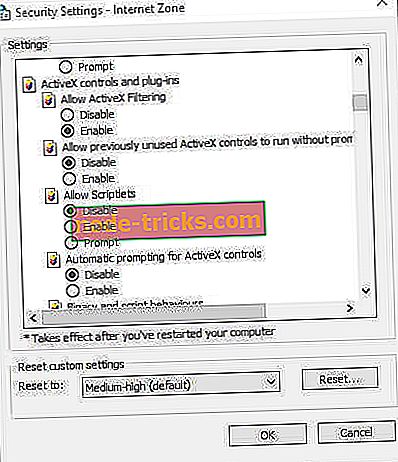
Lülitage ActiveX filtreerimine välja konkreetse veebisaidi jaoks
Kui ActiveX-i filtreerimine on sisse lülitatud, ilmub Internet Exploreri URL-i riba paremal küljel sinine ring või peatamise ikoon. Kasutajad saavad sellele klõpsata, et avada dialoogiakna aken, mis ütleb: „ Mõned saidid filtreerivad sellel saidil. „Seejärel saavad kasutajad klõpsata dialoogiboksis nupule Lülita ActiveX filtreerimine välja, et võimaldada kindla veebisaidi ActiveX-juhtelemendid. Samas blokeerib filter ActiveX-i juhtelemendid ka teistel lehekülgedel.
Lisage leheküljed usaldusväärsetele saitidele
Windows võib blokeerida ka ActiveXi juhtimise, kui avaldajat ei ole võimalik kontrollida. Seejärel ilmub veateade, milles märgitakse, et „ Windows on selle tarkvara blokeerinud, sest see ei suuda avaldajat kontrollida. “Siis võib ActiveX-i mitte installida. Sellegipoolest saavad kasutajad ActiveXi installimiseks isegi siis, kui Windows ei suuda avaldajat kinnitada, tühistada valiku Nõuda serveritõendamist .
- Kõigepealt klõpsake Internet Exploreris nuppu Tööriistad .
- Valige vahekaart Turvalisus, mis kuvatakse otse allpool.
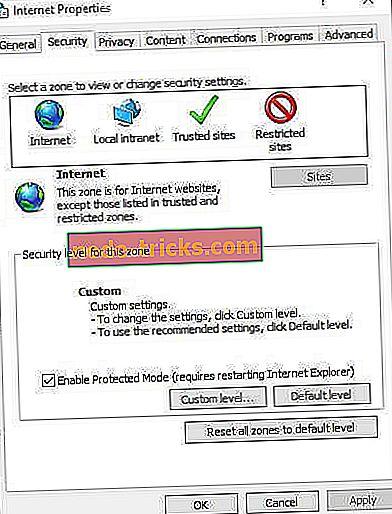
- Valige valik Usaldusväärsed saidid .
- Vajutage nuppu Sites, et avada aken kohe pildil.
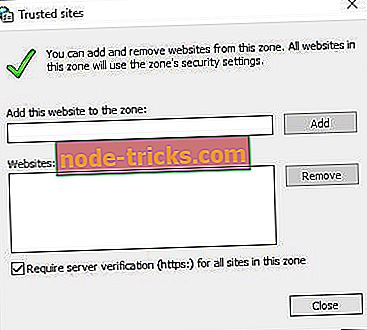
- Sisestage veebisaidi URL, kus ilmub veateade „ Windows on selle tarkvara blokeerinud ”.
- Vajutage nuppu Lisa .
- Tühista valiku Nõue serveri kontrollimine (https :) kõigi selles piirkonnas asuvate saitide jaoks .
- Klõpsake nuppu Sule .
Aktiveerige ActiveX-i juhtimise küsimused
- Kasutajad saavad ka konfigureerida ActiveX-i juhtelemendid automaatselt installima ilma igasuguste käskudeta. Selleks klõpsake Internet Exploreri nupul Tööriistad, et valida Interneti-suvandid .
- Valige allpool näidatud akna avamiseks suvand Kohandatud tase .
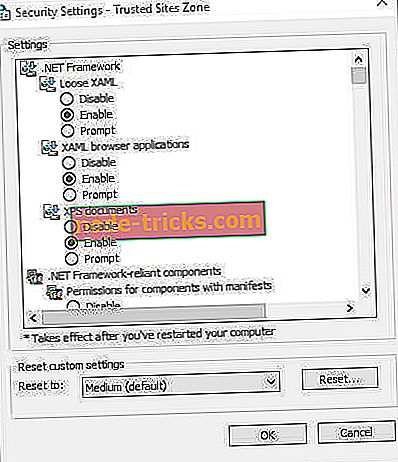
- Seejärel leidke valik ActiveX-juhtelemendi automaatne küsimine ja valige Keela.
- Valige käsk Käivita ActiveX-juhtelemendid ja pistikprogrammid .
- Valige allkirjastatud ActiveX-juhtelemendi valikuks Luba .
- Lisaks valige mõlema skripti ActiveX-i juhtimise seadete jaoks Enable . Lihtsalt vali Luba kõigi ActiveX-seadete jaoks, mis sisaldavad Prompt- raadionuppe.
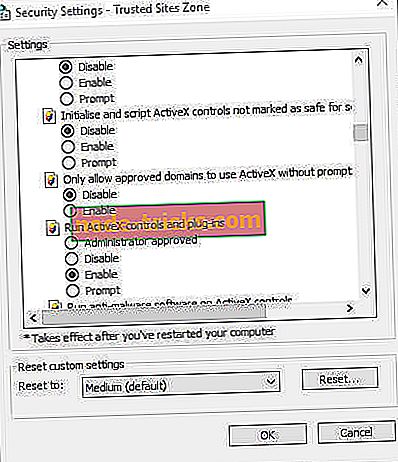
Nii saavad Internet Exploreri kasutajad lehekülgedelt sisu filtreerimise eemaldamiseks tõsta ActiveX-i juhtplokke. Kuid pidage meeles, et ActiveX võib ka teie süsteemi kahjustada soovimatu tarkvara ja sisuga. Seetõttu võib see olla vähemalt väärt, et hoida ActiveX-i käske.
NENDEGA SEOTUD ARTIKLID, MIDA TÄHELEPANEKUD:
- Vana Flash ActiveXi versioon, mis blokeeritakse Windows 7-s
- Miks minu arvuti ei tunnista Adobe Flash Playerit IE-s?







